

|
Microsoft Office PowerPoint是指微軟公司的演示文稿軟件。Microsoft Office PowerPoint做出來的東西叫演示文稿,其格式后綴名為:ppt、pptx;或者也可以保存為:pdf、圖片格式等。 PPT制作過程中,應(yīng)該如何設(shè)計才能做出極具逼格的PPT模板?是圖片?文字?動畫?其實,一個高逼格的PPT需要多個條件同時具備,但有只要有一樣極其出彩同樣能夠脫穎而出,讓你逼格閃閃。 我們都知道,在PPT中,文字往往承載著信息傳遞的重任,但它卻是最不受到重視的元素之一。PPT文字排版的好壞,直接決定了逼格的高低。不少人喜歡堆砌一大堆圖片,添加各種顏色,而只是對文字采用簡單的復(fù)制粘貼處理。 純文字如何打造高逼格PPT?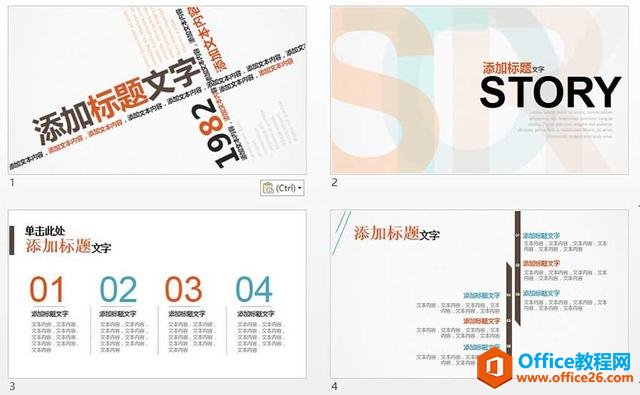 ? ?圖1:打破常規(guī)的文字?jǐn)[放。利用文字傾斜角度、文字大小、文字顏色進(jìn)行構(gòu)圖,不拘一格,讓人眼前一亮。 圖2:文字即圖片。將文字的放大到比整個頁面少大,撐破邊框的效果能讓人感到美感。將文字的不透明度調(diào)低并且填充顏色,這樣就不會搶去正文的風(fēng)頭。另外,雖然使用中文也有效果,但英文往往讓你看起來更有逼格(最好把單詞拆分為字母)。 圖3:文字區(qū)塊化。在制作PPT的過程中最長遇到的問題就是需要處理大段大段的文字,直接復(fù)制粘貼肯定不行。你需要先將文字精簡提煉,利用圖標(biāo)或較大的數(shù)字等元素清晰的分點,讓文字區(qū)塊化。即使是常規(guī)的排版,也能讓觀眾一目了然。 圖4:利用留白。在國畫中,留白是常用的手法之一,讓人感覺韻味十足,PPT也是如此。圖4中的文字基本集中在右邊,左邊留白。當(dāng)然,文字可以更少。 文字與色塊如何搭配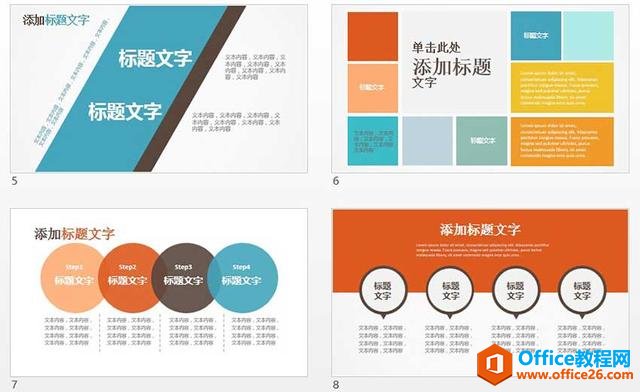 ? ?PPT制作教程演示 圖5:既然要高逼格PPT,自然不能走尋常路。本來應(yīng)該豎著放的,就斜著放。這樣有別于慣性思維的設(shè)計能迅速抓住眼球。但這也不是每個人都能接受的,畢竟文字斜著放會造成一定的閱讀障礙。 圖6:與圖5相比,圖6就常規(guī)多了,但它因為與window8中的metro風(fēng)格相似,所以也非常容易讓人產(chǎn)生好感。這樣的設(shè)計省時省力,有能討好眼球。需要注意的是,要注意色塊的配色。關(guān)于配色的教程,在以后的更新中會涉及到。 圖7:與圖3的方法類似。主要在表現(xiàn)上有所不同,但圖7的表現(xiàn)方式更容易突出標(biāo)題,而圖3則更容易突出流程或數(shù)量。但在實際操作中也要注意圖形的擺放,每個圖形都需要設(shè)置一定的透明度,并且相互之間有一定重疊,錯落別致,不像分開的單獨擺放一樣淡薄。 圖8:將頁面一分為二,配以簡潔的LOGO和標(biāo)題效果十分出色。同樣地,顏色搭配很關(guān)鍵。 文字與圖標(biāo)如何搭配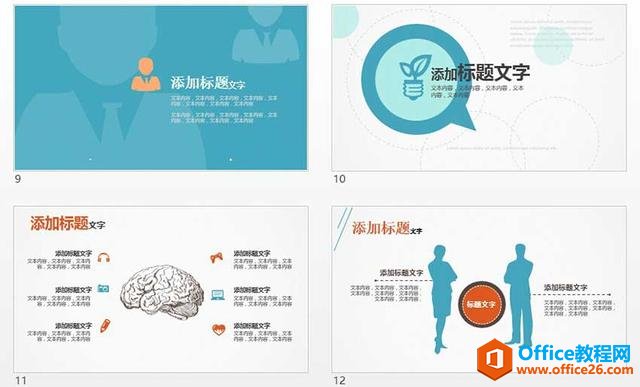 ? ?圖9:這種方法有點類似于圖2,只不過這里是圖標(biāo)。不同尺寸的圖標(biāo)、不同透明程度的圖標(biāo)能產(chǎn)生美的效果,有種虛實結(jié)合的縱深感(逼主我說的好有逼格的趕腳)。 當(dāng)然,這里又要說到圖標(biāo)這個點了。圖標(biāo)要和你所表達(dá)的內(nèi)容相匹配,不能為了用圖標(biāo)而圖標(biāo),就好像不能為了高逼格而故意裝逼一樣。至于圖標(biāo)的下載,在逼格PPT站內(nèi)就有。以后會總結(jié)一些方便好用的圖標(biāo)網(wǎng)站資源合集,方便大家使用。 圖10:在PPT中把2個圖形合并成一個類似聊天氣泡的圖形,并利用實體實心,與虛線空心的對比,突出主要元素。將文字與圖片進(jìn)行部分交接 圖11:圖中的大腦作為想要表達(dá)的重點,放在中間,并占據(jù)加大空間能讓人的視覺有著陸點。在四周放上與主題相關(guān)的內(nèi)容,能較好的傳達(dá)信息。同樣地,在保證信息傳達(dá)的情況下,盡量精簡,突出重點。讓冗雜,變得整齊、干凈。 圖12:使用剪影,或者粗線條、模糊,但帶有某個事物主要特征的元素有時能更加讓該元素突出,并且具有更廣泛的代表性。PPT中,文字排版中也需要向上面的介紹一樣,有虛實、大小、顏色、疏密等等的變化。 好了,以上內(nèi)容都是自己從網(wǎng)上整理后,融入自己理解的教程,希望對大家制作PPT模板有所幫助。 如何讓你的PPT更美觀 PPT文字終極排版教程的下載地址:Office PowerPoint使您可以快速創(chuàng)建極具感染力的動態(tài)演示文稿,同時集成更為安全的工作流和方法以輕松共享這些信息。 |
溫馨提示:喜歡本站的話,請收藏一下本站!